Udskrivning fra computer eller smartphone med Google Cloud Print
Når du sender udskrivningsdata med Google Cloud Print, modtager printeren udskrivningsdataene og udskriver dem automatisk, hvis printeren er tændt.
Når du udskriver fra en smartphone, tablet, computer eller en anden ekstern enhed ved hjælp af Google Cloud Print, skal du lægge papir i printeren på forhånd.
Afsendelse af udskrivningsdata med Google Cloud Print
-
Sørg for, at printeren er tændt
 Bemærk
Bemærk- Hvis du ønsker at sende udskrivningsdataene fra en udendørs placering, skal du tænde printeren på forhånd.
-
Send data til udskrivning fra din smartphone, tablet eller computer
Nedenstående figur er et eksempel på udskrivning fra internetbrowseren med Google Cloud Print. Skærmbilledet varierer afhængigt af de programmer eller tjenester, der understøtter Google Cloud Print.
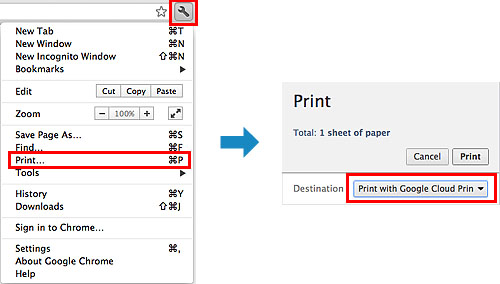
Når forberedelse til udskrivning med Google Cloud Print er fuldendt, og når printeren er tændt, modtager printeren udskrivningsdataene og udskriver dem automatisk.
 Bemærk
Bemærk
- Afhængigt af kommunikationsstatussen kan det tage noget tid at udskrive udskrivningsdataene, eller printeren modtager muligvis ikke udskrivningsdataene.
- Under udskrivning med Google Cloud Print kan udskrivningen blive annulleret, afhængigt af statussen på printeren, f.eks. når printeren er i drift, eller når der er opstået en fejl. Hvis du vil genoptage udskrivning, skal du kontrollere statussen på printeren og derefter udskrive med Google Cloud Print igen.
-
For udskrivningsindstillinger:
- Hvis du vælger en anden medietype end almindeligt papir, eller hvis du vælger en anden papirstørrelse end A4/Letter/B5/A5, udskrives udskrivningsdataene ikke på enkeltsidet, selv når du vælger udskrivningsindstillingen dupleks. (* Papirstørrelsen kan variere afhængigt af din printermodel. Gå til startsiden i din Online vejledning, og se afsnittet "Kan ikke udskrive korrekt med automatisk dupleksudskrivning" for din model for at få oplysninger om de papirstørrelser, der understøttes).
- Hvis du vælger almindeligt papir som medietype, eller hvis du vælger formatet B5/A5/Legal som papirstørrelse, udskrives udskrivningsdataene med kant, selv når du vælger udskrivningsindstillingen Uden kant.
- Udskriftsresultaterne kan være forskellige det udskrevne billede, afhængigt af udskrivningsdataene.
- Afhængig af den enhed, der sender udskrivningsdataene, kan du muligvis ikke vælge udskrivningsindstillingerne, når du sender udskrivningsdataene med Google Cloud Print.
Når du ønsker at udskrive fra Google Cloud Print med det samme
Når printeren ikke kan modtage udskrivningsdataene, eller du ønsker at starte udskrivningen med det samme, kan du kontrollere, om der er et udskriftsjob på Google Cloud Print og starte udskrivningen manuelt.
Følg nedenstående trin.
-
Sørg for, at printeren er tændt
-
Fra kontrolpanelet skal du vælge knappen Opsætning (Setup)
-
Vælg Webtjenesteforesp. (Web service inquiry)
 Bemærk
Bemærk- Hvis du ikke har registreret printeren hos Google Cloud Print, vises Webtjenesteforesp. (Web service inquiry) ikke.
Registrer printeren hos Google Cloud Print.
- Hvis du ikke har registreret printeren hos Google Cloud Print, vises Webtjenesteforesp. (Web service inquiry) ikke.
-
Vælg GoogleCloudPrint
-
Tryk på knappen OK
Opret forbindelse til serveren. Hvis der er tilgængelige udskriftsdata, skal de pågældende data udskrives.


